Webhooky App Center
Důležité
31. března 2025 je naplánované vyřazení z provozu. I když můžete dál používat Visual Studio App Center, dokud ho úplně vyřadíte, existuje několik doporučených alternativ, na které můžete zvážit migraci.
Přečtěte si další informace o časových osách a alternativách podpory.
Webhooky představují jednoduchý způsob, jak upozorňovat aplikace třetích stran na zadanou událost. Hlavním cílem webhooků je předávat uživatelům důležité informace z App Center místo toho, aby uživatelé přišli na portál nebo spouštět volání rozhraní API, aby byli upozorněni na určité události.
Webhooky App Center umožňují uživatelům odesílat do připojených aplikací automatická oznámení o následujících událostech:
Build:
Úspěšné sestavení:
- Vždy: Když se vaše aplikace úspěšně sestaví
- Pouze v případě, že dříve došlo k selhání: když se aplikace úspěšně vytvořila po jednom nebo několika neúspěšných sestaveních
- Nikdy: Nebudete dostávat oznámení o úspěšném sestavení.
Selhání sestavení:
- Vždy: Když se aplikaci nepodaří sestavit
- Pouze v případě, že dříve proběhlo úspěšně: pokud se aplikaci nepodařilo sestavit po jednom nebo více úspěšných sestaveních.
- Nikdy: Nebudete dostávat oznámení o selhání sestavení.
Chybové ukončení: Při vytvoření skupiny chybových ukončení
Distribuce: při vydání nové verze pro distribuční skupinu
Poznámka
V případě distribuce se webhook aktivuje při vydání nové verze pro distribuční skupinu. Pokud jste v kroku Revizezaškrtnuli políčko Neoznamovat testerům vytvoření nové verze, webhook se neaktivuje. Pro diagnostiku se webhook aktivuje pro nové skupiny chyb se zadanými symboly. Pokud se pro novou skupinu chyb nenajde žádné symboly, webhook se neaktivuje.
App Center odešle datovou část HTTP POST na zadanou adresu URL webhooku. Webhooky se konfigurují na úrovni aplikace na stránce Nastavení zadané aplikace. Uživatelé musí mít v aplikaci oprávnění správce nebo vývojáře, aby mohli webhooky vytvářet a konfigurovat. V současné době podporujeme pouze webhooky pro Slack a Microsoft Teams. Pokud chcete publikovat příspěvky na jiné platformy, můžete napsat funkci Azure , která překládá způsob, jakým POST odpovídá požadavkům platformy.
Přejděte na App Center a vyberte konkrétní aplikaci, kterou chcete integrovat s webhooky.
V aplikaci na levém panelu vyberte Nastavení.
Na panelu řádků s názvem Webhooky přejděte do pravého rohu a klikněte na ikonu tužky, která zobrazí panel Webhooky .

V pravém horním rohu klikněte na modré tlačítko Nový webhook a zadejte:
Název webhooku
Adresa URL webhooku
Adresu URL webhooku můžete získat z nastavení integrované aplikace (tady jsou například podrobnosti o tom, jak získat adresu URL webhooku z Microsoft Teams a jak získat adresu URL webhooku ze Slacku).
Pokud chcete rozhodnout, které události aktivují upozornění webhooku, vyberte rozevírací seznam Oznámení o stavu sestavení a zaškrtněte políčko Chybové ukončení a Distribuce oznámení.
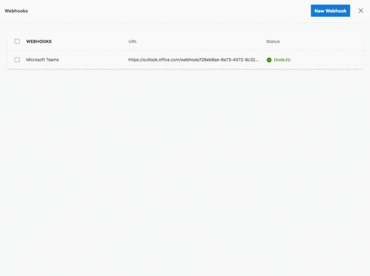
Hotovo! Váš webhook je teď vytvořený a povolený. Opakováním kroku 4 můžete vytvořit více webhooků.
Přepněte na krajní pravou stranu webhooku a otestujte, zakažte nebo odstraňte webhook.
- test odešle testovací upozornění do připojené aplikace.
- funkce disable zachová webhook neaktivní, ale bude přítomen na řídicím panelu.
- odstranění odebere webhook z řídicího panelu.
Když k těmto událostem dojde, oznámení App Center se publikují do integrovaných aplikací. Například takto vypadá oznámení o úspěšném sestavení s připojenou aplikací Slack:
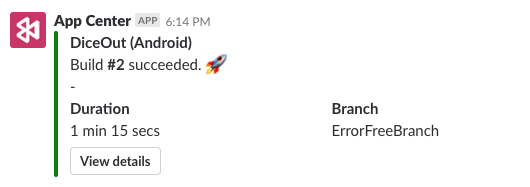
Tady jsou příklady datové části webhooku JSON pro:
- Sestavení
{
"app_name": "myFirstApp",
"branch": "main",
"build_status": "Succeeded",
"build_id": "33",
"build_link": "https://appcenter.ms/users/{user-id}/apps/{app-name}/build/branches/main/builds/33",
"build_reason": "manual",
"finish_time": "2018-06-14T23:59:05.2542221Z",
"icon_link": "https://appcenter-filemanagement-distrib4ede6f06e.azureedge.net/f7794e4c-42f1-4e7c-8013-07ed2e1b733d/ic_launcher.png?sv=2020-02-18&sr=c&sig=gs4JfcWjpKeYH%2F%2Fg0jEtSKKbeRkug9q%2FldslmzzeOg0%3D&se=2020-02-26T08%3A57%3A58Z&sp=r",
"notification_settings_link": "https://appcenter.ms/users/{user-id}/apps/{app-name}/settings/notifications",
"os": "iOS",
"start_time": "2018-06-14T23:57:03.4379381Z",
"source_version": "55820a357ba26831f2eeb3be9973a4ef20618b73",
"sent_at": "2018-06-14T23:59:08.4897604Z"
}
- Zhroucení
{
"id":"3698593379u",
"name":"android.app.Activity.performResume (Activity.java:5084)",
"reason":"android.app.SuperNotCalledException",
"url":"https://appcenter.ms/orgs/{org-id}/apps/{app-name}/crashes/errors/3698273379u",
"app_display_name":"{app-name}",
"app_platform":"Java",
"app_version":"2.0.1(42)",
"stack_trace":[],
"affected_users":0,
"crash_count":0,
"sent_at":"2019-05-16T23:47:31.4881512Z",
"app_id":"00001111-aaaa-2222-bbbb-3333cccc4444"
}
- Rozmístit
{
"app_name":"{app-name}",
"app_display_name":"{app-display-name}",
"release_id":"123",
"platform":"Android",
"uploaded_at":"2018-07-17T20:46:14Z",
"fingerprint":"0abed1269e4ae3bf524e4cc7165f4f34",
"release_notes":"",
"version":"74",
"short_version":"1.7.0",
"min_os":"4.0.3",
"mandatory_update":true,
"size":2634279,
"provisioning_profile_name":null,
"provisioning_profile_type":null,
"bundle_identifier":"com.microsoft.appcenter.test",
"install_link":"https://install.appcenter.ms/orgs/{org-name}/apps/{app-name}/releases/123?source=email",
"icon_link":"https://appcenter-filemanagement-distrib4ede6f06e.azureedge.net/f7794e4c-42f1-4e7c-8013-07ed2e1b733d/ic_launcher.png?sv=2020-02-18&sr=c&sig=gs4JfcWjpKeYH%2F%2Fg0jEtSKKbeRkug9q%2FldslmzzeOg0%3D&se=2020-02-26T08%3A57%3A58Z&sp=r",
"distribution_group_id":"1a5a0605-4b9c-4de2-9a35-t569456df0cc",
"installable":true,
"sent_at":"2019-05-16T23:20:08.7799314Z",
"app_id":"11112222-bbbb-3333-cccc-4444dddd5555"
}
Datovou část můžete také zkontrolovat pomocí RequestBin. Uděláte to tak, že přejdete na RequestBin, kliknete na Vytvořit RequestBin a pak zkopírujete vygenerovanou adresu URL v části Adresa URL přihrádky a vložte adresu URL jako webhook do App Center.
Pokud chcete publikovat na jiných platformách, můžete napsat funkci Azure , která překládá způsob, jakým POST odpovídá požadavkům platformy. Uděláte to tak, že vytvoříte funkci Azure, vložíte adresu URL do pole Adresa URL webhooku v kroku 4 a App Center publikuje datovou část webhooku do daného koncového bodu. Datovou část pak můžete upravit podle požadavků platformy.